Mettez à niveau Windows 7 vers Windows 8 à l'aide du DVD d'installation
Si vous souhaitez mettre à niveau Windows 7 vers Windows 8 et que vous disposez du DVD d'installation du dernier système d'exploitation, la première chose à faire est de l'insérer dans votre PC et de redémarrer le système.
Lorsque l'ordinateur est redémarré, attendez que le message apparaisse à l'écran Appuyez sur n'importe quelle touche pour démarrer à partir d'un CD-ROM ou d'un DVD-ROM et appuyez sur n'importe quelle touche du clavier de votre PC pour démarrer la configuration de Windows 8. Si vous ne pouvez pas démarrer le DVD d'installation du système d'exploitation, vous devrez probablement configurer le BIOS pour voir le lecteur comme lecteur de démarrage de référence DVD de l'ordinateur. Pour savoir comment procéder, lisez mon guide sur la configuration du BIOS.
Une fois la procédure d'installation de Windows 8 lancée, sélectionnez villeno dans le menu déroulant de l'élément Langue à installer attaché à la fenêtre qui vous est montrée à l'écran puis définit cittàno (ville) dans le menu déroulant de l'élément Format de l'heure et devise puis sélectionnez villeno dans le menu déroulant de Disposition du clavier ou méthode de saisie. Puis cliquez d'abord sur le bouton Avanti qui est en bas à droite puis en haut Installer.
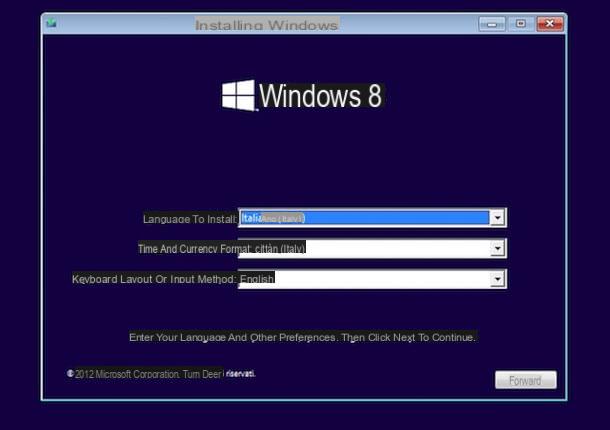
Tapez maintenant la clé de produit de votre copie de Windows 8 dans le champ de texte, puis cliquez à nouveau sur Avanti. Acceptez ensuite les conditions d'utilisation du système d'exploitation en cochant la case à côté de l'article J'accepte les conditions de licence, et cliquez une fois de plus Avanti.
Cliquez ensuite sur le bouton rafraîchir, sélectionnez la partition ou le disque sur lequel est installée la version de Windows à mettre à niveau et cliquez sur Avanti pour démarrer le processus d'installation de Windows 8.

Où le bouton rafraîchir ne devrait pas être disponible cliquez sur coutume, sélectionnez le lecteur sur lequel vous souhaitez installer le système, sélectionnez l'option Options de lecteur (avancées) puis appuyez sur format pour formater la partition sélectionnée. Cliquez ensuite sur le bouton Avanti pour commencer à copier les fichiers Windows sur votre PC. Après quelques minutes, le PC redémarrera tout seul.

Lorsque l'ordinateur redémarre, il attend que la configuration initiale des appareils soit effectuée, puis suivez la procédure de configuration initiale de Windows 8 qui apparaît à l'écran. Choisissez ensuite le nom que vous souhaitez attribuer à l'ordinateur, la couleur que vous souhaitez utiliser comme arrière-plan de l'écran de démarrage, les paramètres faisant référence aux mises à jour, ceux relatifs au partage de fichiers et tous les autres paramètres. Si vous préférez utiliser les paramètres par défaut, cliquez sur le bouton Utiliser les paramètres rapides.

Pour terminer la procédure de mise à jour de Windows 7 vers Windows 8 via le DVD d'installation, vous devrez ensuite saisir votre adresse e-mail Microsoft (Live, Hotmail ou Outlook). L'adresse e-mail Microsoft est indispensable pour pouvoir utiliser les fonctionnalités cloud du système d'exploitation. Si vous n'êtes pas intéressé par la synchronisation des données et des applications entre plusieurs PC via les services cloud de Microsoft, vous pouvez décider d'utiliser un compte d'utilisateur local standard en cliquant d'abord sur Connectez-vous sans compte Microsoft et alors Paramètres régionaux du compte.
Enfin, saisissez le nom d'utilisateur et le mot de passe que vous souhaitez utiliser pour votre compte utilisateur sur le PC. Notez que si vous avez entré votre adresse e-mail Microsoft à l'étape précédente, le nom d'utilisateur et le mot de passe du compte sur le PC seront les mêmes que les données de connexion de l'adresse e-mail. Pour terminer la procédure puis cliquez sur le bouton Fins.
Vous pourrez enfin commencer à utiliser le système après une courte présentation de ses nouvelles fonctionnalités.

Mettre à niveau Windows 7 vers Windows 8 via une clé USB
Si vous préférez mettre à jour Windows 7 vers Windows 8 à l'aide d'une clé USB, la première chose à faire est de vous procurer une clé USB de 4 Go (vide ou en tout cas sans fichiers importants à l'intérieur car elle sera formatée !). Vous avez également besoin d'un spécial utilitaire gratuit distribué directement par Microsoft grâce auquel il est possible de créer des clés USB avec lesquelles installer le célèbre système d'exploitation. Procurez-vous ensuite une clé USB comme je l'ai déjà indiqué, puis cliquez ici pour vous connecter au site Web de Microsoft pour télécharger le programme dont je parlais. Une fois le téléchargement terminé, double-cliquez dessus, ouvrez le fichier que vous venez de télécharger et tapez la clé de produit de votre copie de Windows 8.

À ce stade, connectez la clé USB à l'ordinateur, indiquez que vous souhaitez créer une clé USB pour installer le système d'exploitation, puis suivez les instructions à l'écran pour terminer la procédure. Attendez ensuite la fin de la copie des fichiers.
Gardez à l'esprit que la procédure de création de la clé USB avec laquelle mettre à niveau Windows 8 vers Windows 8 peut prendre un certain temps. Tout dépend de la vitesse de votre connexion Internet. Une fois le processus terminé, vous pouvez utiliser la clé que vous avez obtenue pour démarrer et mettre à jour votre PC vers Windows 8 à l'aide de la clé USB.
Pour mettre à jour Windows 7 vers Windows 8 à l'aide d'une clé USB, fermez la fenêtre de l'utilitaire Microsoft que vous avez utilisée pour créer la clé USB avec le système d'exploitation et redémarrez l'ordinateur sans retirer la clé. Procéder de cette manière devrait démarrer automatiquement la procédure par laquelle vous pouvez installer Windows 8 à partir de l'USB. Dans le cas malheureux où la procédure de mise à jour de Windows 7 vers Windows 8 via clé USB ne démarre pas automatiquement et que la copie du système d'exploitation déjà installée sur le PC démarre normalement, elle entre dans le BIOS et modifie l'ordre de démarrage en paramétrant le premier périphérique comme port USB en suivant les instructions de mon guide sur la configuration du BIOS. que je vous ai indiqué dans les lignes précédentes.

Faites correspondre la procédure d'installation de Windows 8 sélectionnez villeno dans le menu déroulant de l'élément Langue à installer attaché à la fenêtre qui vous est montrée à l'écran puis définit cittàno (ville) dans le menu déroulant de l'élément Format de l'heure et devise puis sélectionnez villeno dans le menu déroulant de Disposition du clavier ou méthode de saisie. Puis cliquez d'abord sur le bouton Avanti qui est en bas à droite puis en haut Installer.
Procédez maintenant en suivant les instructions que je vous ai déjà données dans les lignes précédentes, lorsque j'ai expliqué comment mettre à niveau Windows 7 vers Windows 8 à l'aide du DVD d'installation. Désormais, les étapes à suivre sont pratiquement identiques.
A la fin de la procédure de mise à jour de Windows 7 vers Windows 8 et une fois le système d'exploitation réinstallé, vous pouvez enfin commencer à l'utiliser immédiatement.
Comment mettre à niveau Windows 7 vers Windows 8

























